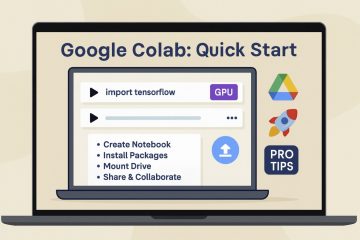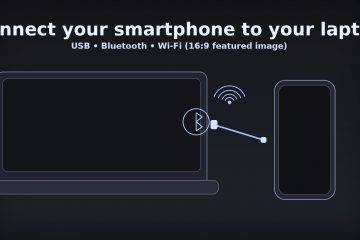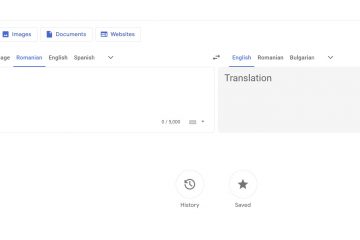.single.post-author, Autor: Konstantinos Tsoukalas , Última atualização: 9 de outubro de 2025
Neste guia, mostraremos como encontrar usuários com deficiência no Microsoft 365 usando o Centro de Administração do Microsoft 365 e o PowerShell.
O gerenciamento eficaz de contas de usuário é uma parte crítica do gerenciamento de TI no Microsoft 365. Mais Ao mesmo tempo, os usuários podem sair da organização, mudar de função ou ter suas contas desativadas por motivos de segurança. Ao encontrar usos desativados/bloqueados, você pode ajudar a manter seu ambiente organizado, evitar riscos de segurança e eliminar a desordem.
3 maneiras de localizar usuários com deficiência no Microsoft 365.
Encontrar usuários com deficiência no Centro de administração do Microsoft 365. Encontre usuários com deficiência no Azure Active Directory (Entra ID). Encontre usuários com deficiência usando o PowerShell.
Método 1. Como encontrar contas de usuário desabilitadas no Centro de administração do Microsoft 365.
Para encontrar os usuários desabilitados/bloqueados no Centro de administração do O365.
1. Acesse o Centro de administração do Microsoft 365.
2. No menu esquerdo, selecione Usuários > Ativos Usuários.
3. Expanda o menu “Conjunto de filtros” e selecione Novo filtro.
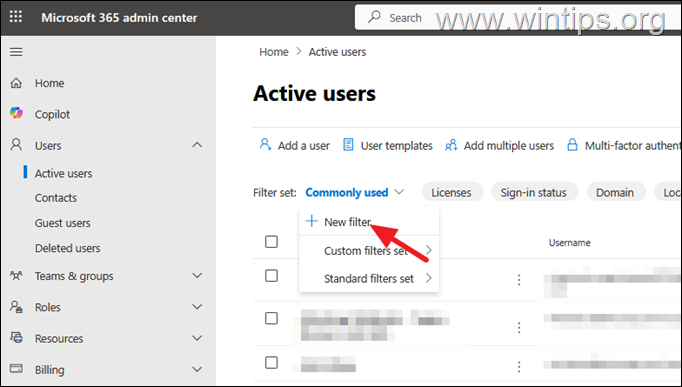
4. Digite um nome para o novo filtro (por exemplo,”Login bloqueado”) e, em Status do login, escolha”Login bloqueado“. Em seguida, clique em Adicionar.
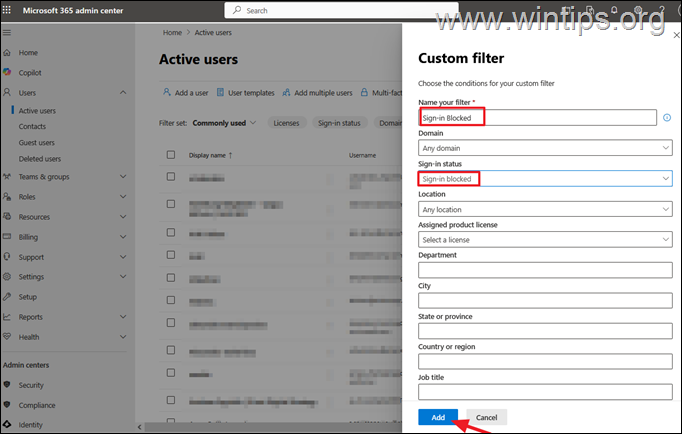
5. É isso. Agora você verá usuários que estão desativados. *
* Notas:
1. No Microsoft 365,”desativado”normalmente significa que o login está bloqueado.
2. A partir de agora, o novo filtro estará sempre disponível para uso no menu’Filtros Personalizados’.
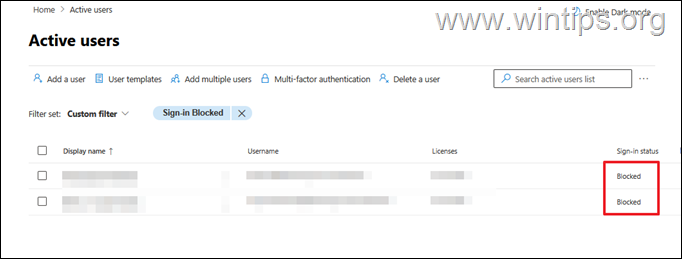
Método 2. Como encontrar Contas desativadas no Azure Active Directory (Microsoft Entra ID).
Para encontrar os usuários inativos no Centro de administração do Microsoft Entra:
1. Vá para o Centro de administração do Microsoft 365 Entra (Entra ID).
2. No menu esquerdo, selecione Usuários > Todos os usuários.
3. Clique em Adicionar filtro (1), selecione”Filtro: Conta ativada” (2),”Valor:Não“(3) e clique em Inscreva-se (4).
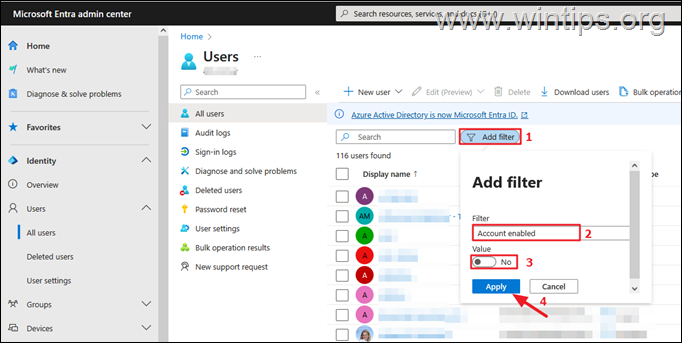
Método 3. Como encontrar usuários com deficiência usando PowerShell.
Para visualizar uma lista de todas as contas desativadas via PowerShell:
1. Abra o PowerShell como administrador e conecte-se ao Microsoft Graph.
2. Após a conexão, dê o seguinte comando para visualizar todas as contas desabilitadas em seu ambiente Microsoft 365:
Get-MgUser –Filter “accountEnabled eq false”| selecione DisplayName, UserPrincipalName 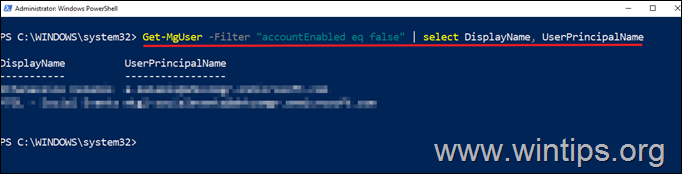
Conclusão:
Se você é um administrador de TI ou proprietário de uma empresa, saber como encontrar contas de usuário desabilitadas-aquelas impedidas de entrar-no Microsoft 365 são essenciais. Neste guia, orientaremos você por vários métodos para localizar usuários com deficiência usando o Centro de Administração do Microsoft 365, o PowerShell e o Microsoft Entra ID (Azure AD).
É isso aí! Deixe-me saber se este guia o ajudou, deixando seu comentário sobre sua experiência. Por favor, curta e compartilhe este guia para ajudar outras pessoas.
Se este artigo foi útil para você, considere nos apoiar fazendo uma doação. Até mesmo US$ 1 pode fazer uma grande diferença para nós em nosso esforço de continuar ajudando outras pessoas e, ao mesmo tempo, manter este site gratuito: 
 Konstantinos é o fundador e administrador do Wintips.org. Desde 1995 atua e presta suporte de TI como especialista em informática e redes para pessoas físicas e grandes empresas. É especializado na resolução de problemas relacionados ao Windows ou outros produtos Microsoft (Windows Server, Office, Microsoft 365, etc.). Últimos posts de Konstantinos Tsoukalas (ver todos)
Konstantinos é o fundador e administrador do Wintips.org. Desde 1995 atua e presta suporte de TI como especialista em informática e redes para pessoas físicas e grandes empresas. É especializado na resolução de problemas relacionados ao Windows ou outros produtos Microsoft (Windows Server, Office, Microsoft 365, etc.). Últimos posts de Konstantinos Tsoukalas (ver todos)